WP-pagenavi lapszámozás wordpress, wordpress mánia
Modern, szép lapszámozás a WordPress blog szervezik a népszerű plugin WP-PageNavi. A hivatalos honlapon wordpress.org ez az egység a negyedik helyet a letöltés. Abban az időben az írás ezt a bejegyzést már letöltött 4065194 alkalommal. Hogyan működik a könnyű navigációt az oldalon látsz a blog. Ha készen áll a változásra a web-forrás, majd folytassa.
Lapszámozás WordPress segítségével plugin WP-PageNavi
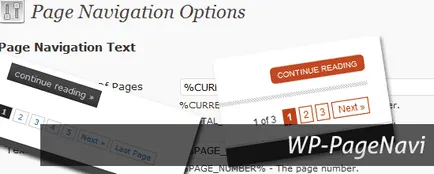
Hogyan kell telepíteni és konfigurálni a plugin WP-PageNavi
Telepítse ezt a modult lehet egy szabványos módon, az a „Plugins” - „Új” a keresőmezőbe plug-inek, írja be a nevét, majd kattintson a gombra a keresés. Aztán, miután a sikeres telepítés emlékezetes aktiválja a dugót. A „Beállítások” lesz egy lista elem oldal itt, és kattintson rá. Egy oldal a „Plugin beállítások”, ahol csak szükség van, hogy néhány változtatást, amit - a szövegírás és így tovább. A plugin támogatja a magyar nyelvet, így nincs (vannak utalások) a beállításai nehézséget:
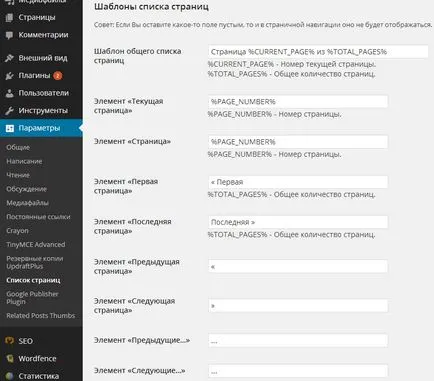
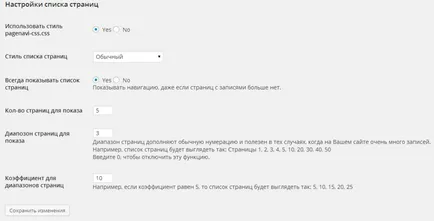
WP PageNavi stílus bővítmény ad több színben WP-PageNavi

Igen, jól olvastad, annak érdekében, hogy képes legyen használni kész stílusok lapszámozás WP-PageNavi, akkor kell telepíteni további plug-WP PageNavi stílus ugyanazon fejlesztő. Állítsa ugyanúgy ezt a modult, aktiválja, és akkor van egy pont WP PageNavi stílus az oldalsávon admin. A gombbal válassza ki a beállítást, és a stílus az új navigáció:
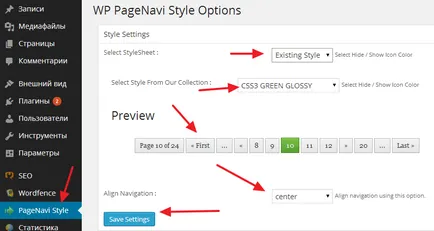
Mint látható, a képen, akkor választhat a különböző érdekes panelek és a helyét. Egy sor dugó stílusok:
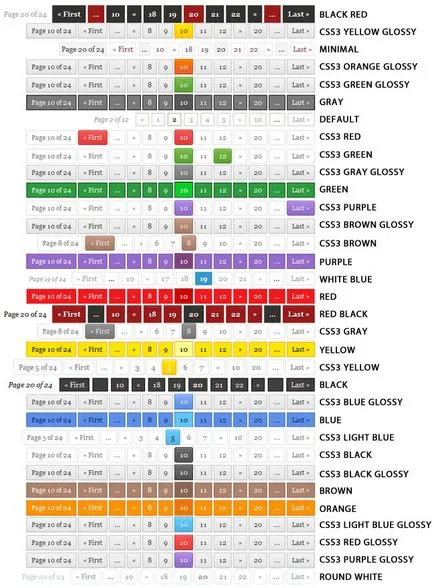
Mi a legjobb választás. Ha nem kívánja használni a kész stílusok, meg - Egyedi és állítsa be a stílust a:
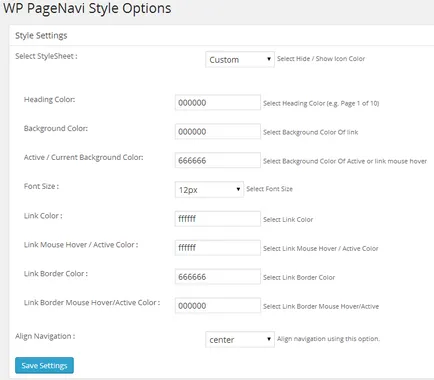
Minden. Egy másik pont. Ha készen áll, hogy hozzanak lapszámozás kézzel, azaz anélkül, hogy a plug-in, akkor olvass tovább.
Hogyan kell telepíteni WordPress lapszámozás nélkül plugins
Ez a kód annyira gyakori, hogy a blog nem ismert, hogy egy linket. Ezért fogunk csinálni nélküle.
Nyissa meg a fájlt „téma jellemzői” (functions.php), lapozás és a zárás előtt> illessze be az alábbi kódot (ne felejtsük el, csak abban az esetben, hogy egy biztonsági másolatot, ha úgy tetszik, mi a baj: